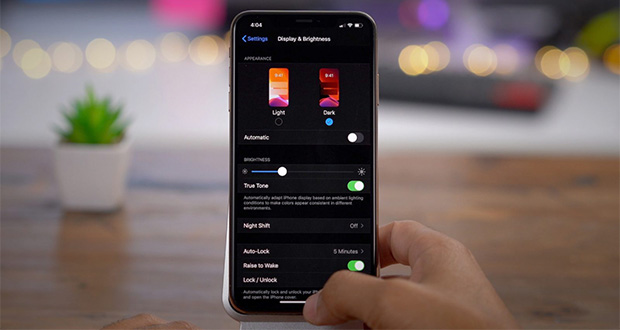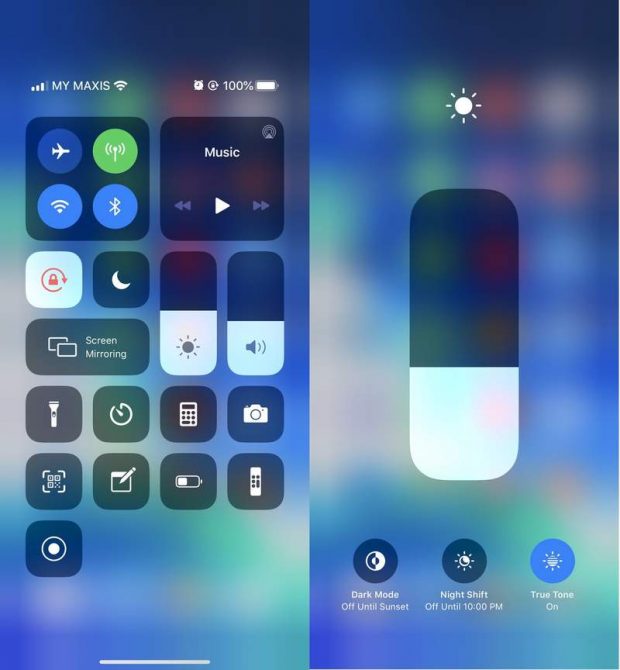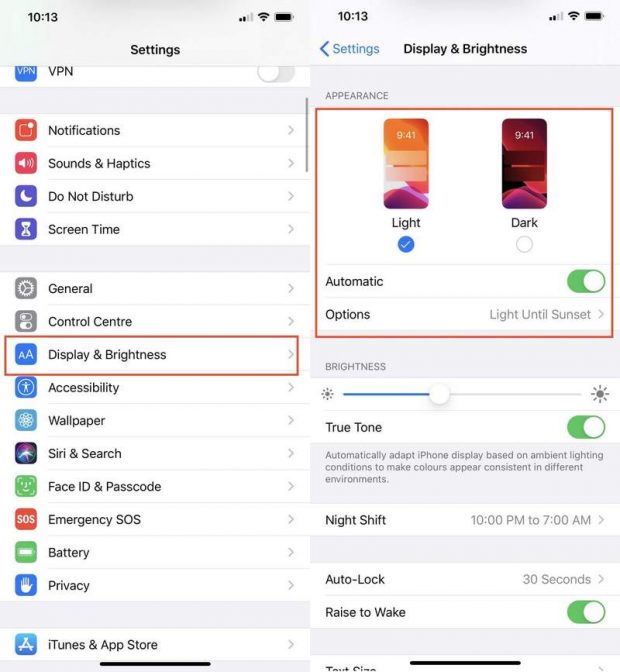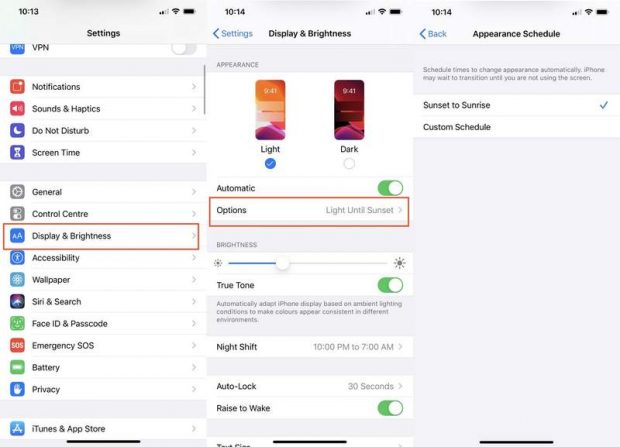اپل سرانجام Dark Mode را به گوشیهای آیفون خود آورد. به همین بهانه در این مقاله قصد داریم روشهای فعالسازی حالت تیره در آی او اس 13 (iOS 13) را در اختیار شما قرار دهیم.
مفهوم یک تم تیره چیز جدیدی نیست٬ اما در سالهای اخیر شروع به جذب محبوبیت بیشتری در حوزهی موبایل کرده است. دلایل زیادی برای این محبوبیت وجود دارد٬ اما از مهمترین آنها میتواند مربوط به سلامت بدن باشد. تابش زیاد نور به خصوص در محیطهای تاریک٬ برای چشمهای ما مضر است.
یکی دیگر از دلایل٬ اهداف مربوط به باتری است. جایی که نمایشگرهای OLED میتوانند از مزیت تم تیره به منظور ذخیرهی هر چه بیشتر باتری استفاده کنند. از آنجایی که هر پیکسل در نمایشگرهای OLED نور مربوط به خودش را دارد٬ بنابراین در حالت تیره که اکثر قسمتهای یک رابط کاربری سیاه است٬ بنابراین نور آن پیکسلها نیز خاموش خواهد بود تا مصرف انرژی کمتری صورت گیرد و در نتیجه عمر باتری دیوایس افزایش پیدا خواهد کرد.
هنگامی که اپل از آی او اس 13 پرده برداری کرد٬ یکی از قابلیتهای جذاب آن سیستم جامع Dark Mode آن بود. حال شما میخواهید بدانید حالت تیره در آی او اس 13 چگونه فعال میشود؟ ما در ادامه به شما آموزش خواهیم داد.
فعالسازی حالت تیره در آی او اس 13
از طریق یک راه میانبر
- انگشتتان را از پایین صفحه به سمت بالا بکشید تا Control Center نمایان شود.
- روی اسلایدر روشنایی صفحه ضربه زده و انگشتتان را چند لحظه روی آن نگه دارید.
- روی گزینهی Dark Mode در سمت چپ صفحه کلیک کنید.
- اگر Dark Mode فعال شود٬ رنگ این گزینه روشن میشود.
- با کلیک مجدد روی آن٬ Dark Mode غیرفعال میشود.
از طریق بخش تنظیمات گوشی
- به بخش تنظیمات گوشی خود بروید.
- وارد بخش Display & Brightness شوید.
- روی Dark کلیک کنید.
- با کلیک مجدد روی آن٬ Dark Mode غیرفعال میشود.
فعالسازی به صورت خودکار
اگر ترجیح میدهد در روز تم روشن و در شب نیز تم تیره را فعال کنید٬ باید به صورت دستی این کار را انجام دهید. اما خبر خوب اینکه اپل برای این حالت نیز همانند شیفت شب (Night Shift) یک فعالسازی خودکار را در نظر گرفته است. این فعالسازی بر اساس یک زمانبندی از طلوع و غروب خورشید انجام میشود و آی او اس به صورت خودکار حالت روشن را در شب و حالت تیره را در روز فعال میکند. برای فعال کردن این قابلیت٬ مراحل زیر را دنبال کنید.
- به بخش تنظیمات گوشی خود بروید.
- وارد بخش Display & Brightness شوید.
- روی گزینهی Automatic کلیک کنید و آن را فعال کنید.
- روی Options کلیک کنید.
- سپس حالت Sunset to Sunrise را انتخاب کرده یا با استفاده از Custom Schedule زمانبندی سفارشی خود را ایجاد کنید.
- با تکرار مراحل فوق٬ میتوانید تم تیره را از حالت خودکار خارج کنید.
 گجت نیوز آخرین اخبار تکنولوژی، علم و خودرو
گجت نیوز آخرین اخبار تکنولوژی، علم و خودرو